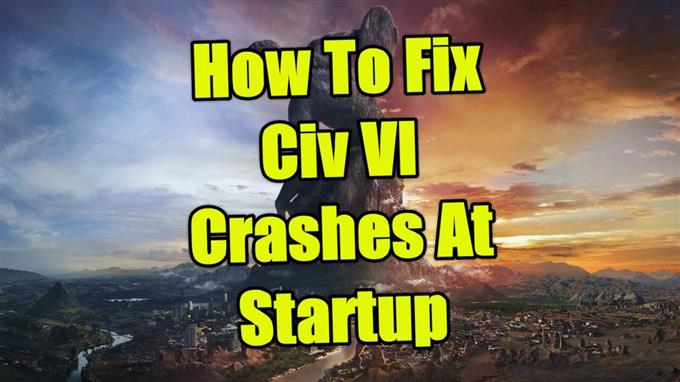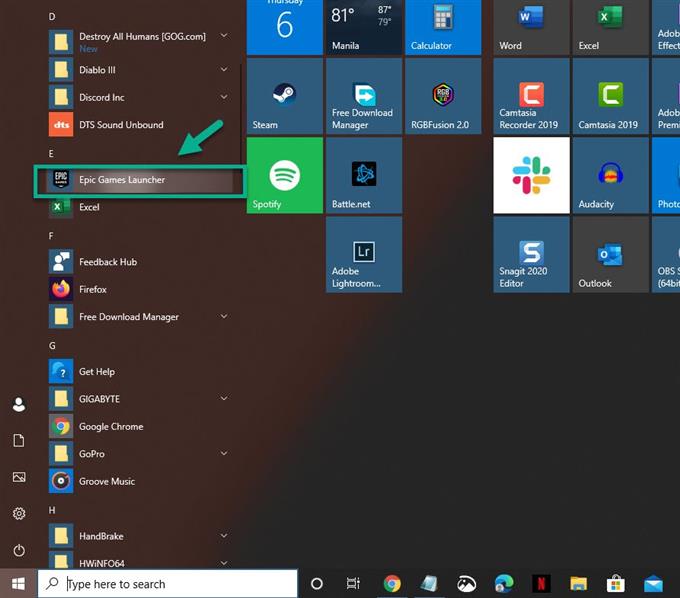Le problème de panne de Civ Vi au démarrage est généralement causé par un fichier de jeu corrompu ou manquant. Cela peut également être causé par un pilote de carte graphique obsolète. Pour résoudre ce problème, vous devrez réparer le fichier du jeu ou mettre à jour votre pilote graphique.
Civilization VI ou Civ VI est un jeu de stratégie au tour par tour qui a été lancé pour la première fois en 2016. Le but du jeu est de développer une civilisation d’une colonie à une puissance mondiale. La victoire peut être obtenue grâce à plusieurs conditions telles que la domination militaire, la supériorité technologique ou l’influence culturelle.
Civilization VI plante constamment au démarrage
L’un des problèmes que vous pourriez rencontrer lorsque vous jouez à ce jeu est quand il plantera constamment. Voici ce que vous devez faire pour résoudre ce problème.
Conditions préalables:
Redémarrez votre ordinateur.
Assurez-vous que votre ordinateur répond à la configuration système requise pour jouer au jeu.
Le minimum
- Système d’exploitation: Windows 7 64 bits / 8.1 64 bits / 10 64 bits
- Processeur: Intel Core i3 2,5 Ghz ou AMD Phenom II 2,6 Ghz ou supérieur
- Mémoire: 4 Go de RAM
- Disque dur: 12 Go ou plus
- DVD-Rom: requis pour l’installation sur disque
- Carte vidéo: Carte vidéo DirectX 11 1 Go (AMD 5570 ou Nvidia 450)
conseillé
- Système d’exploitation: Windows 7 64 bits / 8.1 64 bits / 10 64 bits
- Processeur: Intel Core i5 2,5 Ghz de quatrième génération ou AMD FX8350 4,0 Ghz ou supérieur
- Mémoire: 8 Go de RAM
- Disque dur: 12 Go ou plus
- DVD-Rom: requis pour l’installation sur disque
- Carte vidéo: Carte vidéo DirectX 11 de 2 Go (AMD 7970 ou Nvidia 770 ou supérieur)
Méthode 1: vérifier les fichiers du jeu pour corriger les plantages du VI Civilization au démarrage
La cause la plus courante de ce problème est un fichier de jeu corrompu ou manquant. Si c’est ce qui cause le problème, tout ce que vous avez à faire pour résoudre ce problème est de vérifier le jeu.
Si vous avez téléchargé le jeu depuis l’Epic Store, voici ce que vous devez faire.
Temps nécessaire: 10 minutes.
Vérifier la civilisation VI
- Ouvrez le lanceur Epic Games.
Vous pouvez le faire en cliquant dessus dans la liste des applications du menu Démarrer.
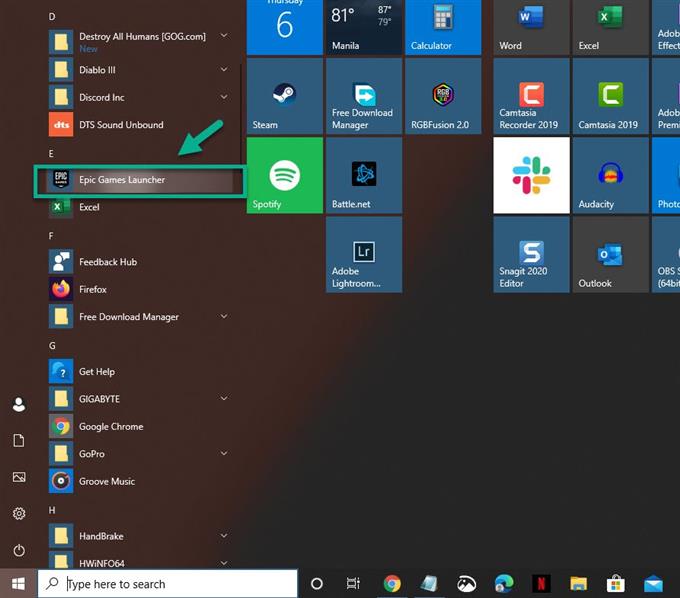
- Cliquez sur Bibliothèque.
Cela peut être trouvé dans le volet gauche.

- Cliquez sur les trois points après le titre du VI Civilization.
Cela ouvrira un menu de paramètres.

- Cliquez sur Vérifier.
Le jeu sera vérifié. Si des fichiers manquants ou corrompus sont trouvés, ils seront corrigés.

Si vous avez téléchargé le jeu depuis Steam, voici ce que vous devez faire.
- Ouvrez le lanceur de bureau Steam.
- Cliquez sur Bibliothèque.
- Localiser la civilisation VI.
- Cliquez avec le bouton droit sur Civilization VI puis cliquez sur Propriétés.
- Cliquez sur Fichiers locaux. Ceci est le troisième onglet en haut de la fenêtre.
- Cliquez sur Vérifier l’intégrité des fichiers de jeu. Cela vérifiera et corrigera tous les fichiers de jeu qui ont des problèmes.
Méthode 2: mettez à jour votre carte graphique
Il est possible qu’un pilote graphique obsolète soit à l’origine de ce problème, c’est pourquoi vous devez vous assurer que votre ordinateur dispose du dernier pilote de carte graphique installé.
Si vous utilisez un GPU NVIDIA, voici comment obtenir la dernière mise à jour.
- Ouvrez l’expérience NVIDIA GeForce.
- Assurez-vous de cliquer sur l’onglet Pilotes en haut de la fenêtre.
- Cliquez sur le lien Vérifier les mises à jour. Cela vérifiera si un nouveau pilote est disponible. Si un pilote est disponible, vous devez le télécharger et l’installer.
Si vous ne voyez pas l’expérience GeForce, vous devez d’abord la télécharger à partir d’ici https://www.nvidia.com/en-us/geforce/geforce-experience/.
Vous pouvez également mettre à jour le pilote de votre carte graphique à partir du gestionnaire de périphériques.
- Faites un clic droit sur le bouton Démarrer.
- Cliquez sur Gestionnaire de périphériques.
- Cliquez sur la flèche vers l’avant avant Cartes graphiques.
- Cliquez avec le bouton droit sur la carte graphique, puis cliquez sur Mettre à jour le pilote.
- Cliquez sur rechercher automatiquement les pilotes.
Méthode 3: réinstaller le jeu
Il est possible que le problème soit causé par une installation de jeu corrompue. Si tel est le cas, vous devrez réinstaller le jeu.
Si vous avez téléchargé le jeu depuis l’Epic Store, voici ce que vous devez faire.
- Ouvrez le lanceur Epic Games.
- Cliquez sur Bibliothèque.
- Cliquez sur les trois points après le titre Civilization Vi.
- Cliquez sur Désinstaller.
Si vous avez téléchargé le jeu depuis Steam, voici ce que vous devez faire.
- Ouvrez le lanceur de bureau Steam.
- Cliquez sur Bibliothèque.
- Localiser la civilisation VI.
- Cliquez avec le bouton droit sur Civilization VI puis cliquez sur Propriétés.
- Cliquez sur Fichiers locaux.
- Cliquez sur Désinstaller.
Après avoir désinstallé le jeu, redémarrez l’ordinateur avant de l’installer à nouveau.
Après avoir effectué les étapes répertoriées ci-dessus, vous résolvez avec succès les plantages de Civ Vi au démarrage..
Visitez notre chaîne Youtube androidhow pour plus de vidéos de dépannage.
Lire aussi:
- Comment jouer aux jeux Sega Dreamcast sur Windows 10